
子どもが学校で描いてきた絵を動かして楽しもう
【デジタル全般の気になる話題、便利情報|ウェプレス】
掲載先:https://wepress.web-magazine.jp/ wepress(ウェプレス)

卒業式、卒園式の季節。そして学校の年度終わり。
子ども達は、これまで描いた絵などを大量に持って帰ってきたのではないでしょうか。
これらの絵、褒めてあげると同時に、もうひと遊び、いかがでしょうか。
壁に飾るだけじゃない楽しみ方のご提案です。
絵を動かすサイト:ANIMATED DRAWINGS
このサイトでは、(子どもが描いた)絵を動かすことができます。
ANIMATED DRAWINGS
https://sketch.metademolab.com/
これが、

こうなります
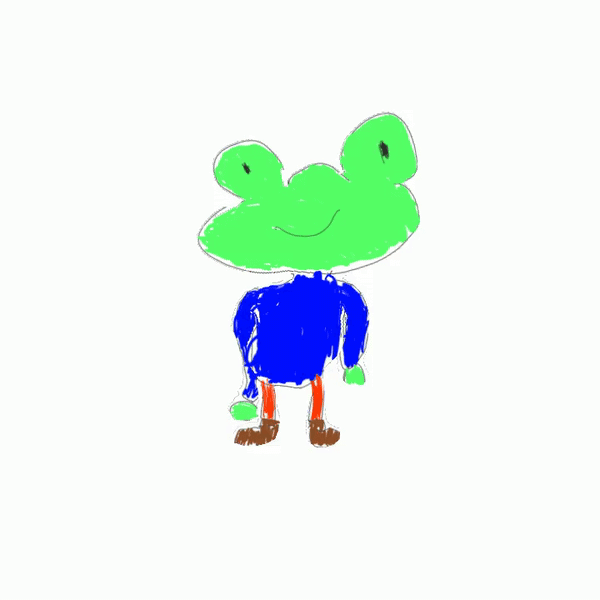
無料な上に、登録/ログインもないのがいい。
ちょっと試してみるのには最適です。
ただ、無料な代わりに、開発に協力することが求められています。
また、ログインしないために、過去に作った作業が記録に残りません。
ANIMATED DRAWINGSの使い方
使い方を具体的に解説します。

まず、ページにアクセスし、「Get Started」をクリック。
https://sketch.metademolab.com/

「Upload Photo」をクリックして、画像をアップロードします。
※試してみるに先立ち、子供にiPadで絵を描いてもらいました。

「NEXT」をクリック。

開発に協力することに「Agree」をクリックすると、スキャンが始まり、イラスト部分が選択されます。

「NEXT」をクリックすると、動かしたい絵の部分が選択されます。
※うまく選択されない場合は、鉛筆アイコンで選択したり、消しゴムアイコンで消したりできます。

次に進むと、絵の骨格が選択されます。
ここはすごいと思いました。目や鼻、関節が自動的に識別されています。
ここも、ドットを動かして微調整ができます。

「Next」をクリックすると、絵が動き出します!
左にある動きのパターンをクリックすると、その動きに切り替わります。

動画ファイルとしてダウンロードも可能。
こうして書くとステップは多いですが、基本的にカチカチとクリックで進められます。
ANIMATED DRAWINGSをこうやって使おう
子どもが持ち帰った学校からの制作物を、実際に動かしてみたいと思います。
羽子板に絵を描いていたのを見つけました。

スマホで写真を撮り、動かしたい絵の部分だけ切り出します。

背景を切り取ります。
いろんなやり方がありますが、僕は「PhotoRoom」をよく使います。
※使い方ははしょります。

ANIMATED DRAWINGSに画像をアップロードします。

骨格をきちんと指定してあげると・・・

動きました!

まとめ
昨今、「AIで動かす」みたいなツールやサービスが増えています。
よくあるのは、画像をアップロードしたあと、AIが勝手に動きをつけてくれるというもの。
これは、AI任せというか、期待しない動きをすることも多い。
一方で今回のANIMATED DRAWINGSは、人の動きに特化し、関節などを指定することで比較的予想の範囲内におさまる加工ができます。
完成した動画はLINEでも送れるし、家族で楽しめそうですね。
=============================
オリカワシュウイチ
映像クリエイター/絵コンテコーチ
初心者の映画制作をサポートする活動を全国で続ける。埼玉在住。
仲間ゼロ・カメラ1台から映画作りをスタートし『映画工房カルフのように( http://karufu.net/ )』を立ち上げ、セミナーやワークショップを通して、これまで1000人以上に映画作りをアドバイスする。スタローンに生で会ったことのある広島県人。著書に『事例で学ぶ1分間PR動画ラクラク作成ハンドブック』『iPhoneで作ろう ビジネス動画の教科書』『iPhoneでお金をかけずにビジネス動画を作れるようになる本』(全てペンコム)がある。
=============================
#イラスト #アニメーション #GIF #NUF #新浦和映像 #映像制作
